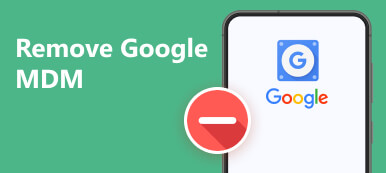Et låst SIM betyr at smarttelefonen din er låst til en bestemt nettverksoperatør. Det er en rekke faktorer som kan føre til at et SIM-kort låses, fra å taste inn feil PIN-kode for mange ganger til en operatørs sikkerhetstiltak. Uansett, det er frustrerende hvis du ikke kan bytte nettverksoperatør som du ønsker. Denne veiledningen fokuserer på hvordan låse opp et SIM-kort på en Android telefon eller nettbrett slik at du kan bruke hvilken som helst operatør.
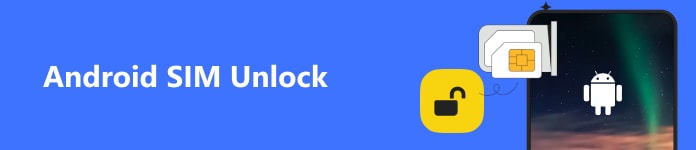
- Del 1: Slik får du Android SIM-opplåsing av operatør
- Del 2: Slik låser du opp SIM på Android
- Del 3: 3 Anerkjente Android SIM-opplåsningstjenester
- Del 4: Vanlige spørsmål om Android SIM Unlock
Del 1: Slik får du Android SIM-opplåsing av operatør
Siden 2015 kan amerikanske telefoneiere be om å låse opp Android SIM-kort for nettverk. Det er et lignende system i EU. Hvis du kjøpte en smarttelefon på kontrakt, må du betale et gebyr før den første toårsavtalen er ute. Hvis du kjøpte en telefon direkte fra et nettverk, vil den være låst i 12 måneder.
Før du kontakter operatøren din, må du finne IMEI-nummeret. Kjør Telefon-appen, og skriv inn * # # 06 i oppringeren. Deretter vil du få en melding om IMEI-informasjonen. Eller gå til innstillinger app, trykk Om telefonen, og finn IMEI-nummeret.
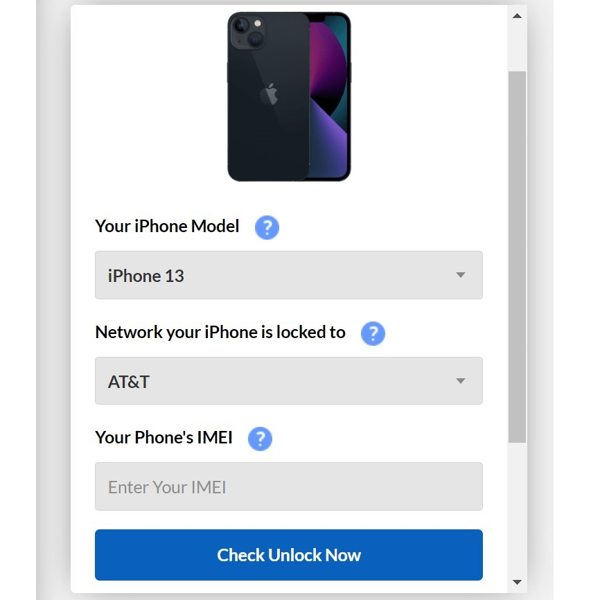
Deretter kan du kontakte nettverksoperatøren din på telefon, på nettstedet eller ved å bruke e-post for å be om universell SIM-opplåsing. Fortell supporteren ditt IMEI-nummer, og du vil få en kode for å låse opp Android-telefonen din for å bruke et hvilket som helst SIM-kort. Husk at dette er standardprosedyren, men hele prosessen kan variere mellom transportører.
Del 2: Slik låser du opp SIM på Android
En PIN-kode brukes for å beskytte et SIM-kort mot uautorisert tilgang. Noen operatører bruker standard PIN-koder, som 1234 eller 0000, mens andre produserer unike PIN-koder for hvert kort. Hver gang du starter telefonen, må du taste inn PIN-koden for å aktivere SIM-kortet. Hvis du taster inn feil PIN-kode tre ganger på rad, vil SIM-kortet ditt bli låst. Da kan du låse opp SIM-kortet med PUK-koden på Android-telefonen din.
Trinn 1 Når du får meldingen om at SIM-kortet er låst, trykker du på OK. Deretter vil du bli bedt om å taste inn PUK-koden.
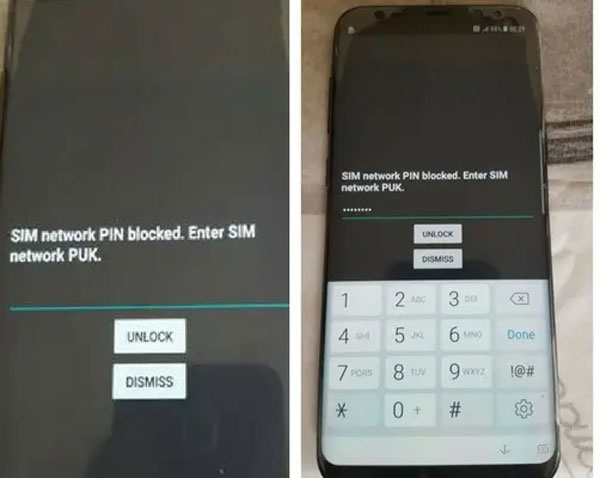
Trinn 2 Finn PUK-koden på baksiden av SIM-kortet eller kortets emballasje. Det er vanligvis en 8-sifret kode. Noen ganger blir det skjult, og du må avdekke det.
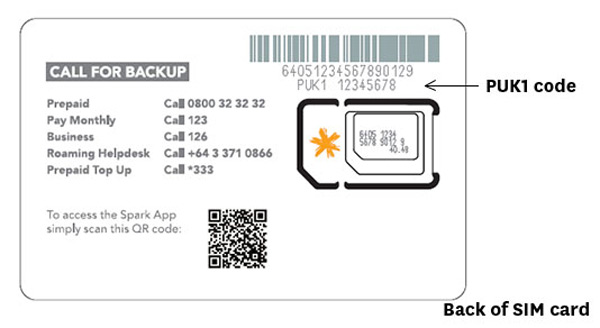
Trinn 3 Pek Lås eller et relativt alternativ. Da vil telefonen omgå gjeldende PIN-kode og be deg angi en ny.
Del 3: 3 Anerkjente Android SIM-opplåsningstjenester
Topp 1: DoctorSIM
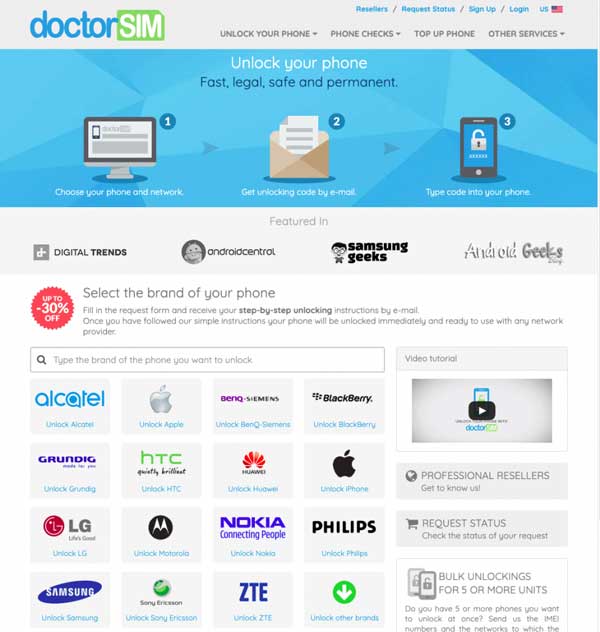
Den siste løsningen er å finne en Android SIM-opplåsingstjeneste for å få jobben gjort. DoctorSIM, for eksempel, er en slik nettjeneste. Prisene varierer fra $36 for Verizon opp til $350 for AT&T og T-Mobile.
Topp 2: ExpressUnlocks
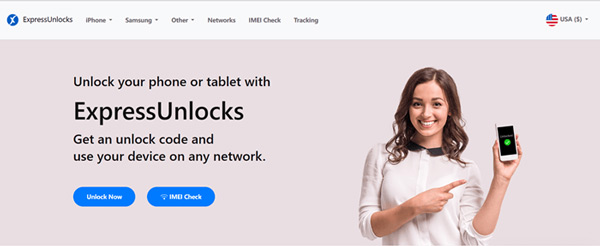
ExpressUnlocks har vært i virksomhet i over 15 år. Det hjelper folk eksternt å fjerne nettverksleverandørens begrensninger før utløpet av kontrakten. Det koster $91 å låse opp et SIM-kort.
Topp 3: IMEInow
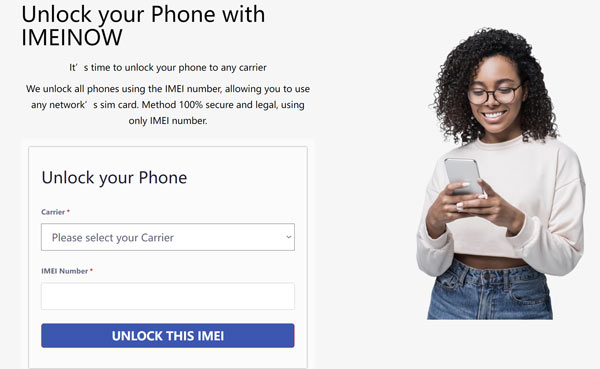
IMEInow er en rimelig Android SIM-opplåser. Du kan få tilgang til nettstedet og angi operatøren og IMEI-nummeret ditt. Når du ber om opplåsing, vil du bli bedt om å betale $25. Etter betaling vil SIM-kortet ditt låses opp om 6 timer.
Bonustips: Sikkerhetskopier Android-en din før du låser opp Android-SIM-kortet
For å beskytte dataene dine og unngå tap av data, bør du sikkerhetskopiere viktige filer på Android-telefonen din før du låser opp SIM-kortet. Fra dette punktet anbefaler vi Apeaksoft MobileTrans. Det forenkler arbeidsflyten.

4,000,000 + Nedlastinger
Overfør data mellom Android og PC eller Overfør filer fra Android til iPhone.
Behold den opprinnelige tilstanden til dataene dine.
Støtt et bredt spekter av datatyper, inkludert bilder, videoer, musikk, kontakter og mer.
Tilgjengelig for de nyeste Android-enhetene.
Her er trinnene for å sikkerhetskopiere Android-telefonen din:
Trinn 1 Kjør det beste sikkerhetskopieringsverktøyet for Android etter at du har installert det på PC-en din. Koble telefonen til datamaskinen med en USB-kabel.

Trinn 2 Velg en datatype, som f.eks Bilder, og velg de ønskede bildene.

Trinn 3 Klikk på PC knappen på det øverste båndet, velg en destinasjonsmappe og begynn å overføre dataene dine. Når det er gjort, kobler du fra enheten og begynner å låse opp SIM-kortet på Android.

Del 4: Vanlige spørsmål om Android SIM Unlock
Hvor mye koster det å låse opp et Android SIM-kort?
Hvis kontrakten din er over, kan du be operatøren om å låse opp SIM-kortet ditt gratis. Ellers vil operatøren din be om ekstra gebyrer. Det varierer avhengig av nettverksleverandøren din. Låser du opp et SIM-kort med en tredjepartstjeneste, er det vanligvis dyrt.
Kan du låse opp SIM-kortet uten PUK-koden?
Ja. Selv om du har mistet eller glemt PUK-koden din, er det noen måter å låse opp SIM-kortet på. Den mest pålitelige måten er å kontakte mobiloperatøren din.
Hva skjer hvis SIM-kortet mitt er låst?
Når SIM-kortet ditt er låst, kan ikke smarttelefonen bytte til et annet SIM-kort eller operatør.
Konklusjon
Følg vår guide, Android SIM-opplåsing skal være et stykke kake. Den mest pålitelige metoden for å få jobben gjort er å be operatøren din om IMEI-nummeret ditt. Før det bør du sikkerhetskopiere enheten din med Apeaksoft MobileTrans. Andre spørsmål? Skriv dem ned nedenfor.